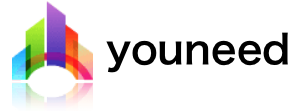シンプルで直感的なAWS管理ツールで何が出来るのか?
AWSはWebブラウザからマネジメントコンソールにアクセスして、操作します。
サービスごとにダッシュボードが用意され、そこで各種設定を行います、ダッシュボードは、日本語に対応しているので、割と簡単に操作できます。
マネジメントコンソールは、Webブラウザ上でAWSのサービスを管理するUI画面(ユーザーインターフェイス)です。
サービスごとに固有の画面(ダッシュボード)が用意されており、サービスの設定、リージョンの選択、AWSアカウントの管理、必要なサービスやリソースグループの検索と使用、AWSのドキュメントの参照などさまざまな管理が行えます。
リソースグループとは、各種インスタンスなどの稼働中サービスや、容量を確保したサービスなど利用中のものの一式のことです。
一部サービスでは未対応ですが、多くのサービスで日本語にも対応しています。スマートフォン対応の『Amazon Cinsoleモバイルアプリ』もあり、リソースの状態を外出先からも確認できます。
このように、マネジメントコンソールを利用することで、複雑なコマンドを入力してサービスを操作する必要がなく、あまりコマンドに詳しくない人でも、サービスを適切に使えます。
マネジメントコンソールで管理できること
- AWSアカウントの管理
- サービスの利用
- サービスの設定
- ドキュメントの参照
- モバイルデバイスからの管理
- 請求の確認
AWSのリージョンとは
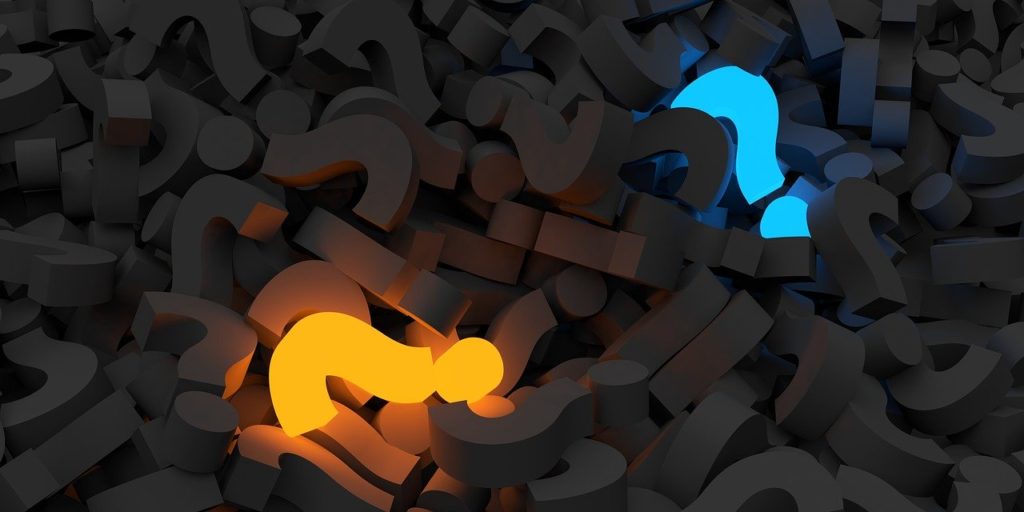
マネジメントコンソールは、地域を表すリージョン単位で操作します。
リージョンについて解説している記事
作成中です。完成次第リンク予定。
同じAmazon EC2サービスであっても、『○○リージョン』のAmazon EC2と『××リージョン』のAmazon EC2では、リージョンが違うので別のものとして扱われます。
マネジメントコンソールは最初、リージョンがバージニア州になっています。AWSアカウントでログインしたら、画面右上の選択肢から、東京などの操作したいリージョン地域に切り替えます。
同じEC2サービスも、リージョンごとに別とみなされる
- 『バージニア州リージョン』の『EC2サービス』
- 『東京リージョン』の『EC2サービス』
上の二つは別のものとみなされる
リージョンは一度選択すると次回以降は記録されるため、同じリージョンを操作するのであれば、最初の一回だけ選択すれば問題ないです。
別のリージョンのサービスを操作するときは、画面右上のメニューからリージョンを切り替えます。サービスの操作画面など、マネジメントコンソールのトップ画面以外からでも、いつでも変更することができます。
リージョンによっては、使用できるサービスと使用できないサービスがあります。使用できないサービスを選択すると、利用可能なリージョンに切り替えるようにアラートがでます。
ダッシュボードとは

マネジメントコンソールには、サービスごとにメニューがあり、それぞれの画面で操作します。
サービス操作におけるメイン画面をダッシュボードといいます。EC2であれば、『EC2ダッシュボード』、S3であれば、『S3ダッシュボード』が用意されています。
AWSの各サービスを操作するには、AWSアカウントでログインしたあと、リージョンやサービスを選択し、該当のダッシュボードを開きます。ダッシュボードでできる操作は、サービスによって異なりますが、サービスの開発や終了、各種設定、現在の状態についての一覧表示などが、多くのサービスで共通して利用できます。
AWSで開始して間もない新しいサービスなどは、ダッシュボードが日本語化されていない場合もありますが、主要なサービスは日本語対応しているので、操作も簡単です。
ダッシュボードを開くまでに必要な操作
- AWSアカウントでログインする
- リージョンを選択する
- サービスを検索する
- ダッシュボードを開く
AWS CLIとは

AWS CLIは、ローカルのコマンド端末、またはサーバーからコマンドやスクリプトで、AWSサービスの利用を迅速に行うためのCLI(コマンドラインインターフェイス)です。
AWSのいろいろなサービスの設定や操作は、『マネジメントコンソール』から視覚的に行えますが、スクリプトを書いて複数の操作を一括実行したり、より自動化・プログラム化された方法で行ったりする場合はAWS CLIが便利です。
AWS CLIはPythonのパッケージ管理ツールpipを使ってインストールします。操作には、コンピューターに付属しているコマンドプロンプトやターミナルなどを開き、『aws』で始まる一連コマンドを使用します。
最初に『awsconfigure』でAWSのログインの認識情報を入力して設定します。AWS CLIの使用例としては、Amazon EC2インスタンスの起動や停止、Amazon S3へのファイルコピーのバックアップ実行などがあります。
AWS CLIにおけるコマンドの例
- i-12345678という名前のEC2インスタンスを起動する
$ aws ec2 start-instances–instance-ids-i-12345678 - S3のバケット一覧を表示する
$ aws s3 ls
マネジメントコンソールとダッシュボードとは-まとめ-
マネジメントコンソールとダッシュボードとは-まとめ-
- マネジメントコンソールとはWebブラウザ上でAWSのサービスを管理する画面。
- マネジメントコンソールは地域を表すリージョン単位で操作する。
- ダッシュボードはAWSのサービスにおけるメインの画面。